あなたは、旅行費用や帰省費・自動車税などの1年に数回しかない支出(=特別費)はどうやって管理していますか?
実は特別費をきちんと管理できると、家計管理に余裕ができます◎
特別費を制する者は、家計を制す
でも…
特別費ってどうやって計画・管理すればいいの?
特別費って今どれぐらい使っているっけ?残高は?
特別費の管理って面倒くさい…
なんて事はありませんか?

私は家計管理を始めた頃は、めちゃくちゃ悩みました(泣)
そんな私が試行錯誤して作成した、「カンタンに」「わかりやすく」管理できる特別費一覧表テンプレートを紹介します◎
▼ エクセル家計簿「特別費一覧表」のダウンロードはこちら「特別費一覧表」の特徴

- 「特別費管理表」の特徴
- 特別費の予算・実際・積み立てをシート1枚で管理
- 特別費一覧表を印刷して管理もできる
- 自動計算で、ラクラク管理できる
自動計算できる項目
≪ 特別費を計画する ≫
・月ごとの予算合計
・年間の予算合計
・月ごとの積み立て金額合計
・年間の積み立て金額合計
≪ 毎月の特別費を管理する ≫
・月ごとの実際の支出の合計
・月ごとの特別費残高
・特別費の使用合計、使用率
≪ 特別費の年間集計 ≫
・年間の特別費使用額
・年間の特別費使用率
・最終の特別費残高
「特別費一覧表」の使い方・マニュアル
では「特別費一覧表」テンプレートを使ってどのように特別費を管理すればいいのか、使い方をご紹介していきます。

難しそうに見えるかもしれませんが、仕組みを理解すればとっても簡単で、便利ですよ◎
①特別費のイベントと予算を立てる
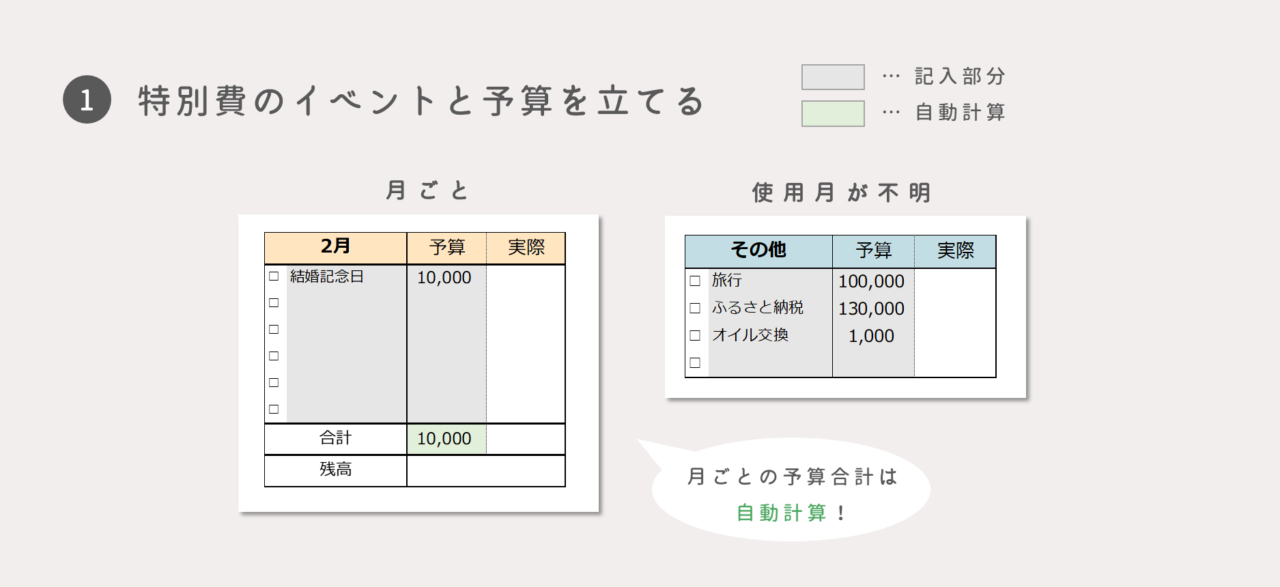
特別費のイベントと予算を立てていきます。
記入欄は「月ごと」と「その他」の2か所。
「月ごと」→ 発生する月があらかじめ分かっている特別費
「その他」→ いつ発生するか分からないが、予算を取っておきたい特別費

いつ発生するか読めない特別費にも対応しています◎
②特別費の合計予算を確認する
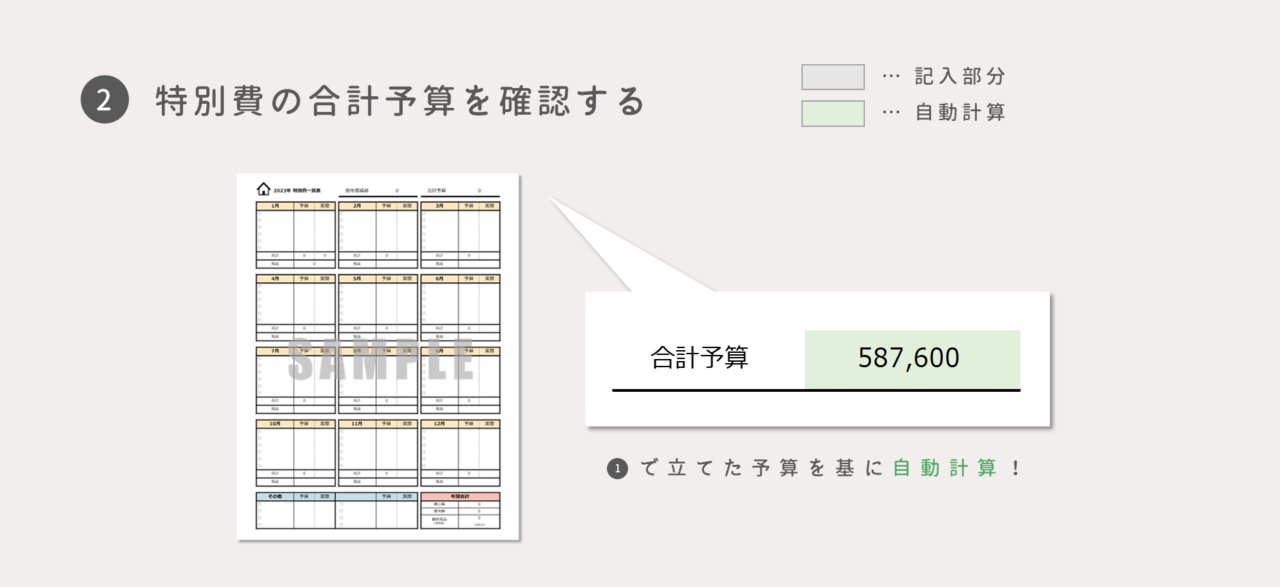
「月ごと」の予算&「その他」の予算が自動計算されます。

大きな額なので自動計算だと、計算する手間が省けて、計算ミスも無いのでGOOD◎
③特別費の積み立て額を設定する
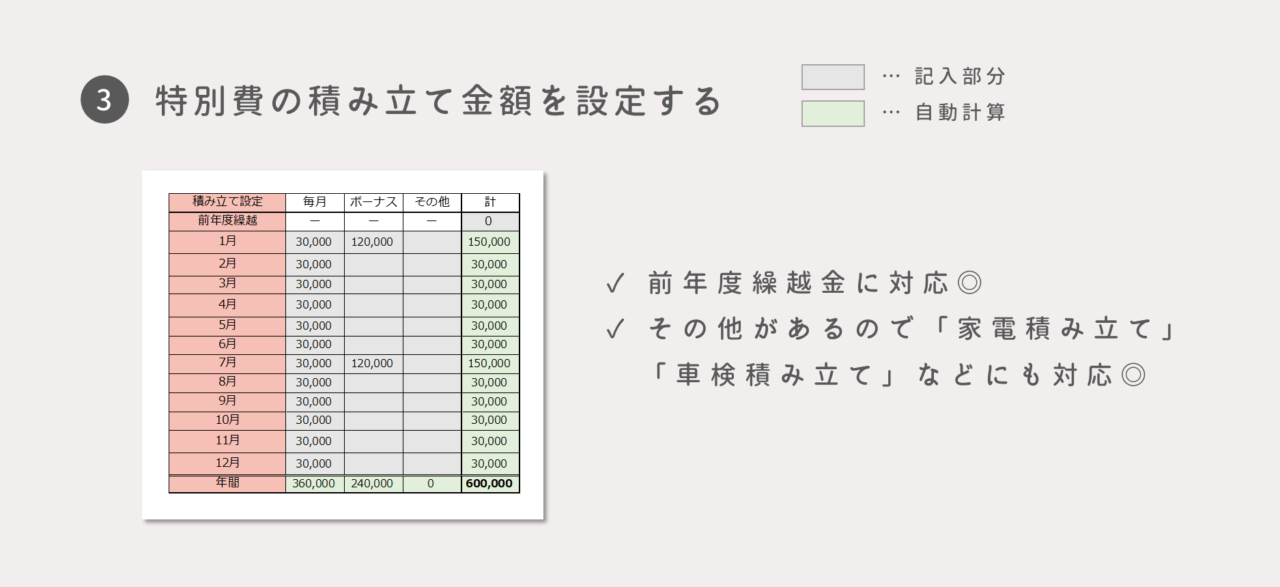
②で確認した特別費の予算合計を参考に、特別費の積み立て金額を決定していきます。

予算合計額と積み立て設定が同じExcelシートにあるので分かりやすい◎
- ポイント
- 合計金額を自動計算でパッと算出
- 前年度繰越金に対応◎
- フリー項目「その他」があるので「家電積み立て」「車検積み立て」等にも対応◎
※ 積み立て設定欄は印刷範囲外なので、セルの縦幅はバラバラです…。すいません。

コレで特別費の下準備は完了♪
ココからは毎月の管理を説明していきます~
④実際の使用金額を記入していく

毎月の管理は、実際の使用金額を記入していくだけ!
実際の合計額・残高は自動計算!
補足①:実際の合計額&残高が表示されるのは、毎月1日を超えてから
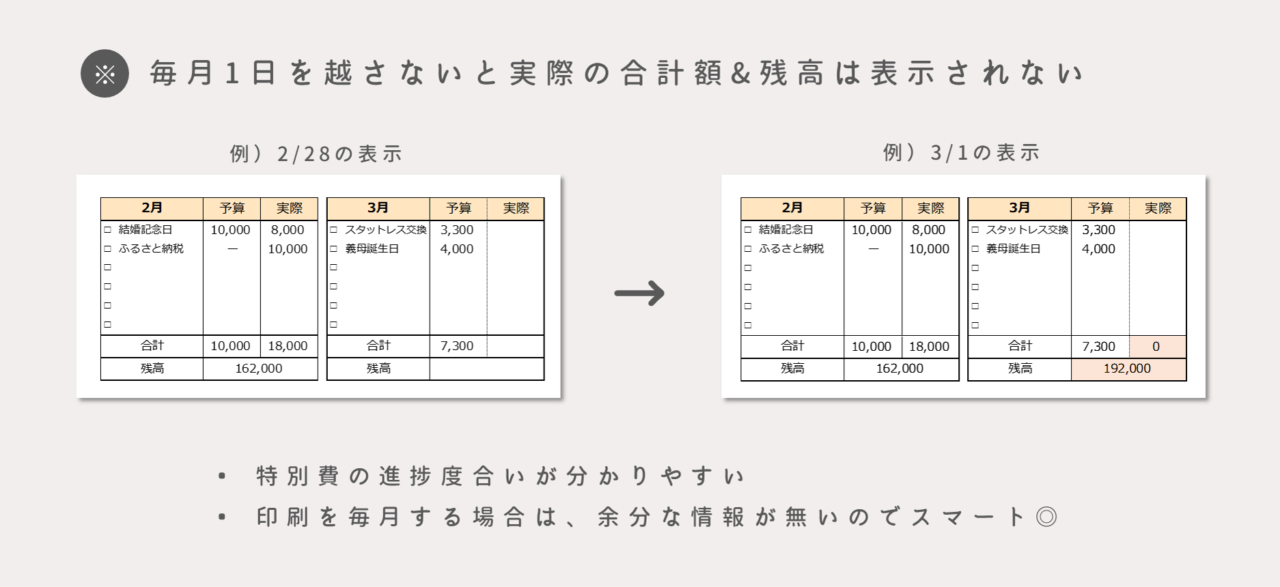
- 毎月1日を超えてから、実際の合計額&残高が表示
例えば…2/28だと3月の実際の合計額&残高は表示されないが、3/1を過ぎると表示される

ココはこだわって作ったポイントです!
この設定をする前は、全ての月で実際の合計額&残高が表示されていて、とても見にくいのが嫌でした。
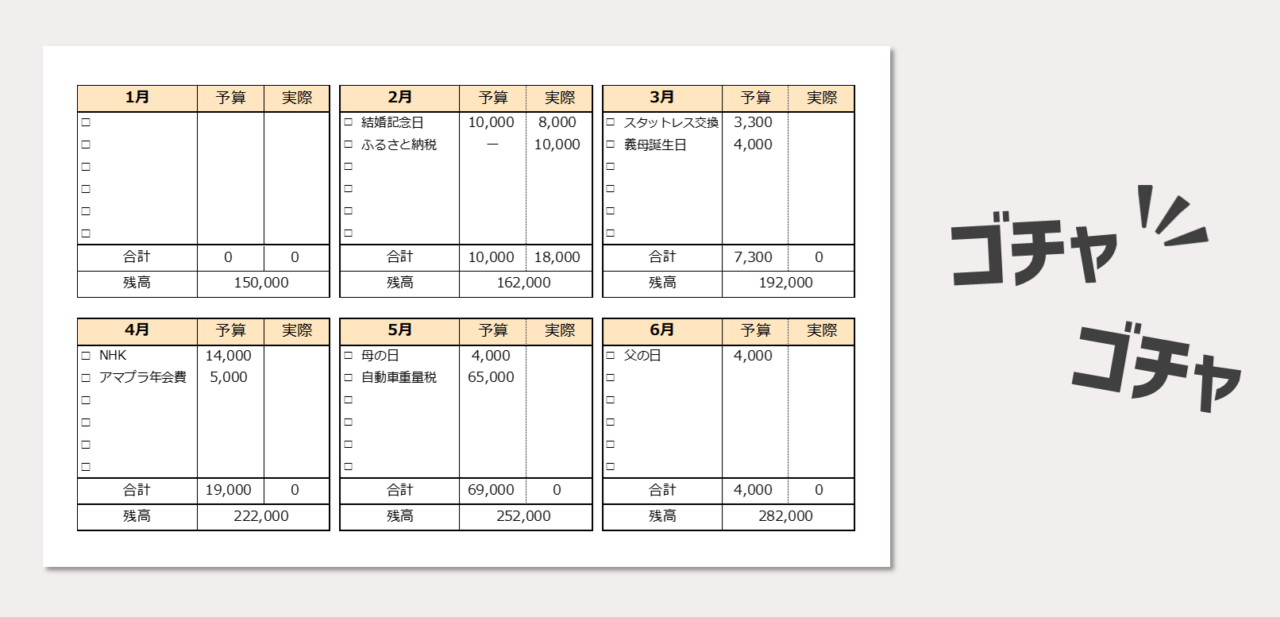
この設定があることによって余分な情報が無いので「特別費一覧表」をスマートに表示・管理することができます!
補足②:残高の文字色が自動で変わる
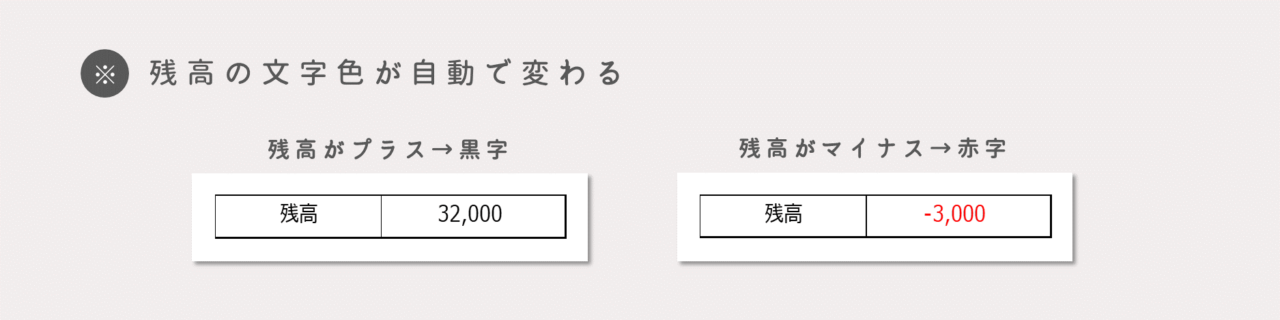
自動計算だけではなく、残高の文字色も自動で変わるように設定しています。

特別費の赤信号が点滅します!!
⑤年間合計を確認する
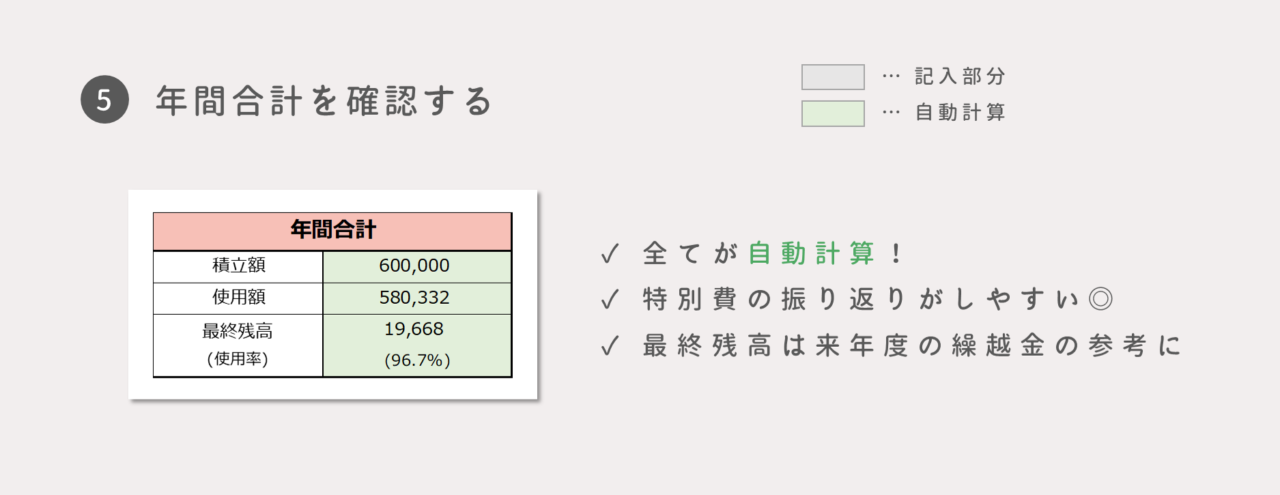
12月までの特別費を記入し終えたら、年間の集計が自動算出されます。
- 特別費の年間使用額
- 特別費の最終残高
- 特別費の年間使用率
補足:年間使用額は毎月の実際の金額より算出
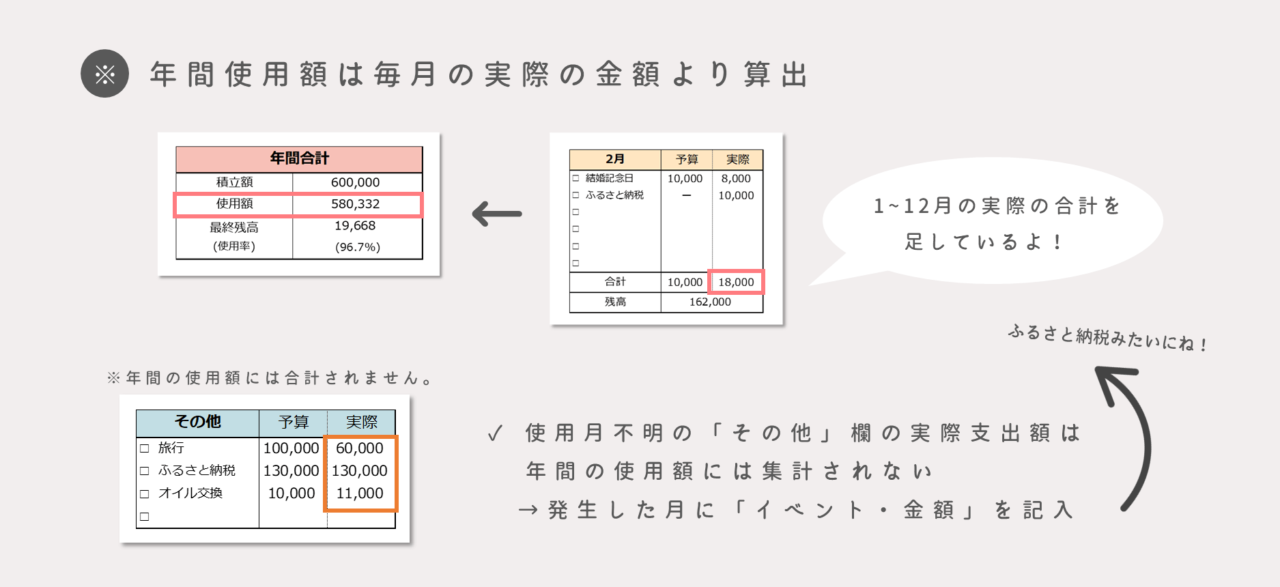
年間支出額
=1~12月の実際の支出額の合計
注意点は【使用月不明の「その他」欄の実際支出額が含まれない】ということ。
なので、使用月不明の特別費項目は発生した月に「イベント・金額」を記入してください。

発生した月に記入することで「いつ・いくら」発生したのか分かるので、次年度の特別費の参考にもなりやすい◎
発生した月に記入した「イベント・金額」は「その他」のイベント名と完全一致していれば、「その他」欄の実際に自動計算されます。
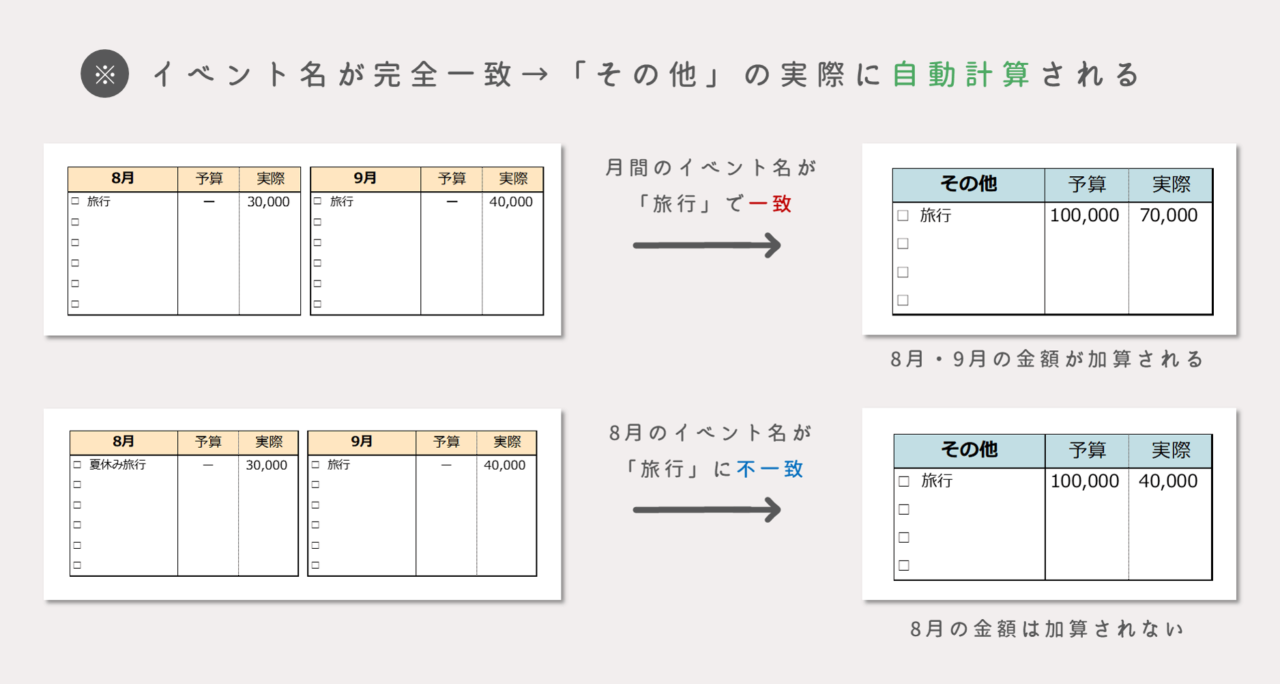

使用月不明の特別費は複数回にわたる事が多いので、次年度の特別費の参考にするために合計額を出しておきます!
使い方ガイドは以上です!
最初にも伝えたように一見難しそうに見えるかもしれませんが、仕組みを理解すればとっても簡単で、便利です◎
「特別費一覧表」の印刷方法
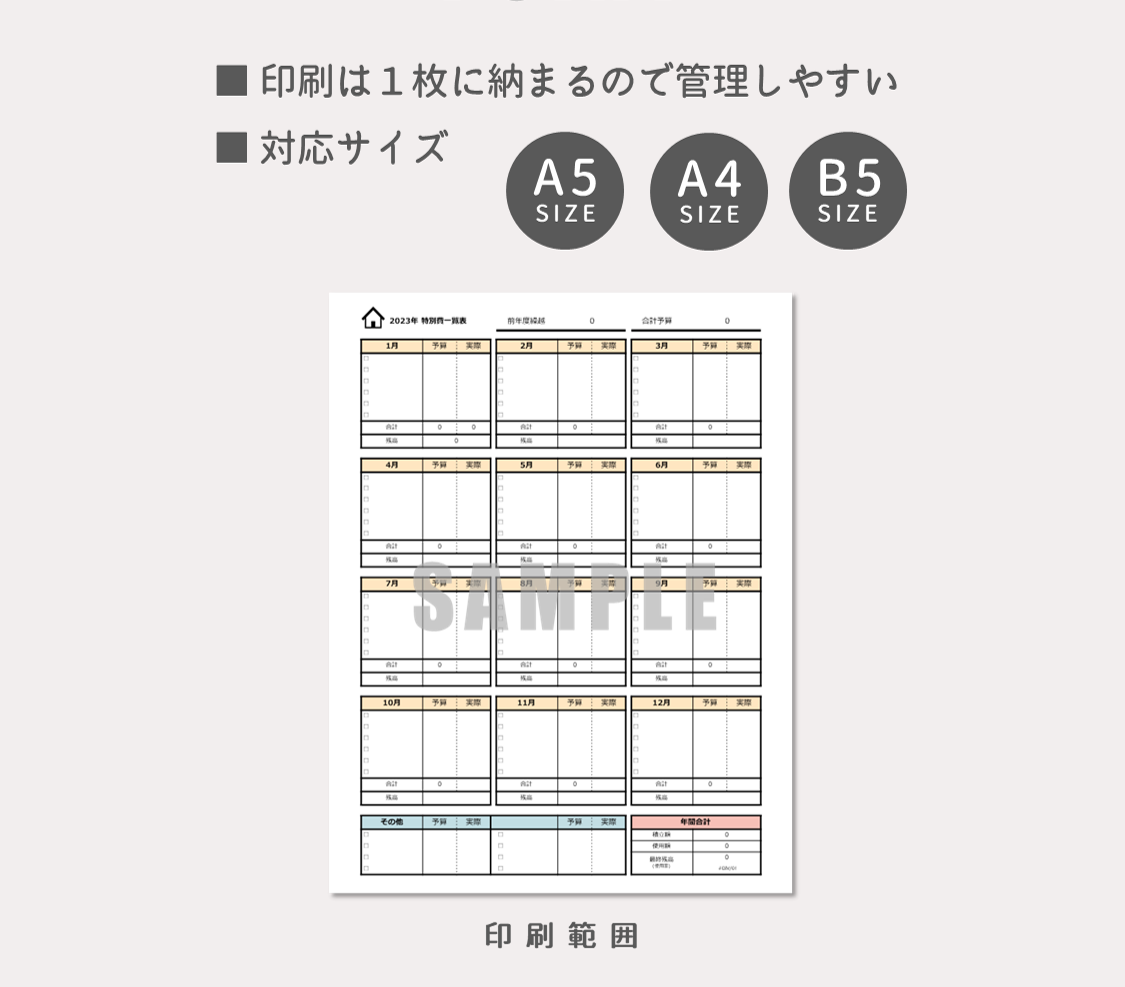
- 「特別費管理表」印刷の特徴
- 印刷範囲は1枚に納まるので管理しやすい
- 対応サイズ:A5/A4/B5
- ルーズリーフへの印刷にも対応◎
※使用するExcelの世代やプリンターの機器によって表示が異なる場合がございます。あくまで一例としてご覧ください。
①ルーズリーフ(端に丸穴アリ)に印刷する場合
対応サイズ:A5/A4/B5
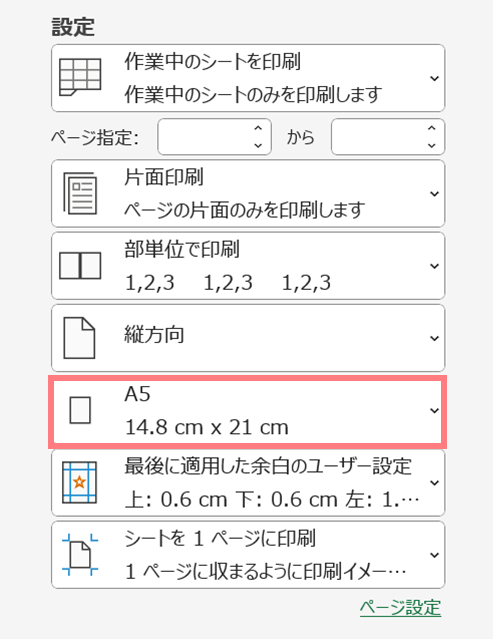
左側に丸穴アリ:(上)0.6 (下)0.6 (右)0.1 (左)1.1
右側に丸穴アリ:(上)0.6 (下)0.6 (右)1.1 (左)0.1
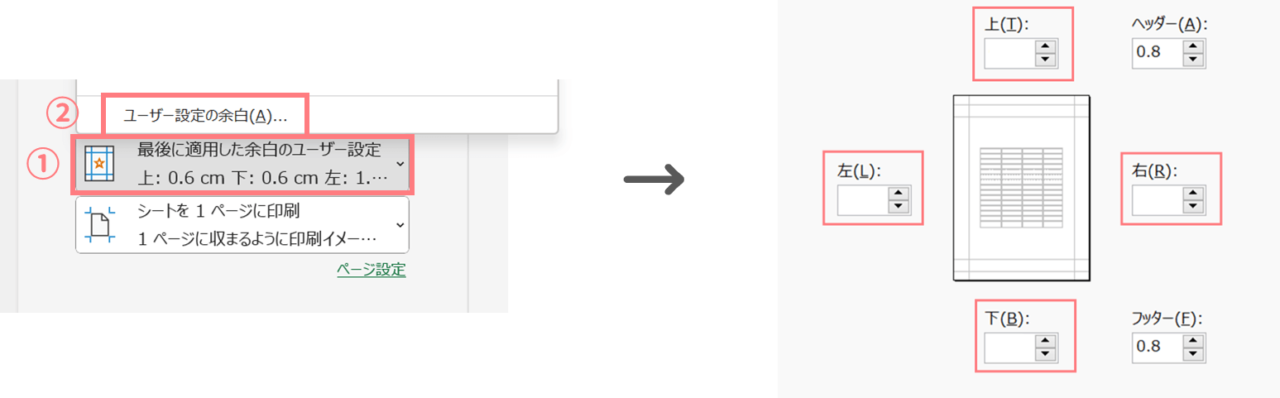
②普通紙(端に丸穴ナシ)に印刷する場合
対応サイズ:A5/A4/B5
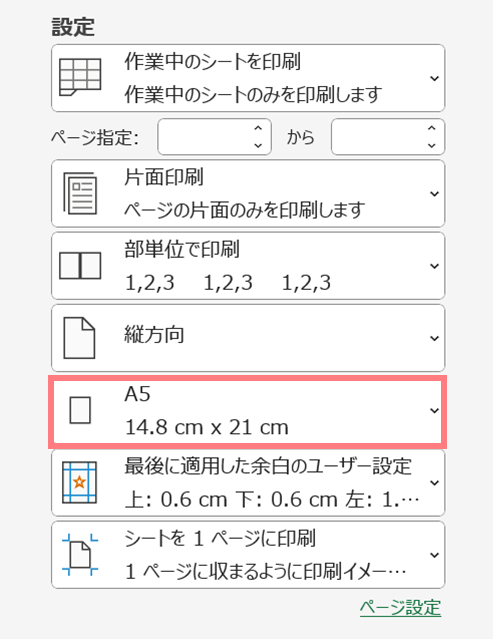
(上)0.6 (下)0.6 (右)0.1 (左)0.1
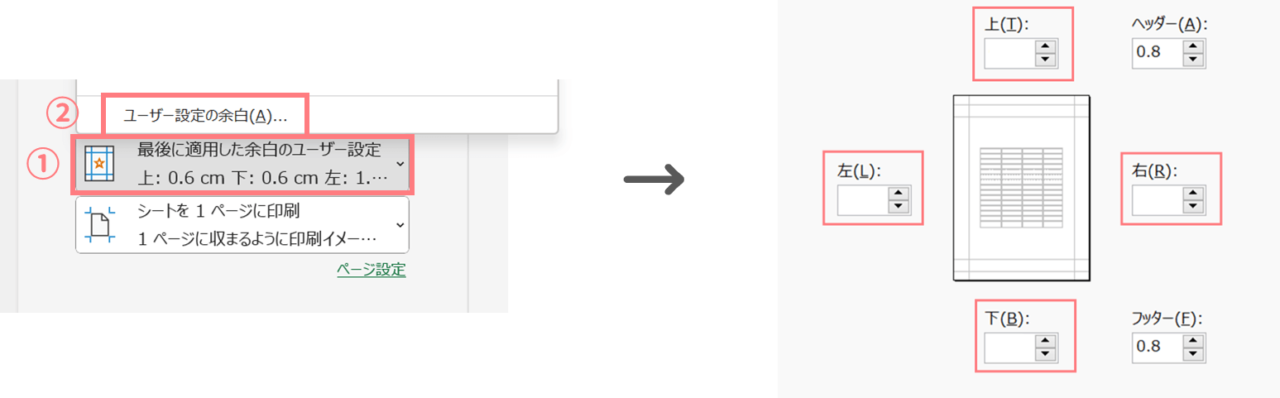
「特別費一覧表」の年度更新
簡単な年度更新作業をすれば、ダウンロードしたテンプレートを繰り返し使うことができます。
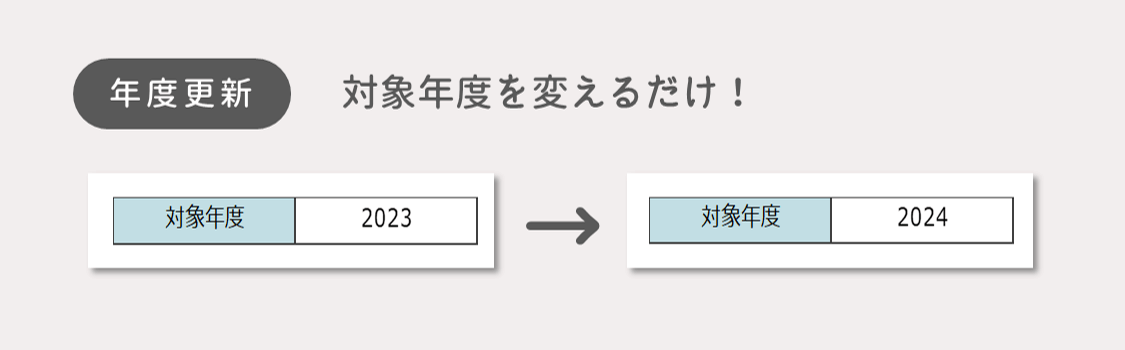
- 「特別費管理表」の年度更新
- 対象年度を変えるだけ
「特別費一覧表」テンプレートのダウンロード方法

テンプレートのダウンロードは以下のリンクから!
特別費に関する参考記事
特別費管理メソッド

特別費の項目一覧表
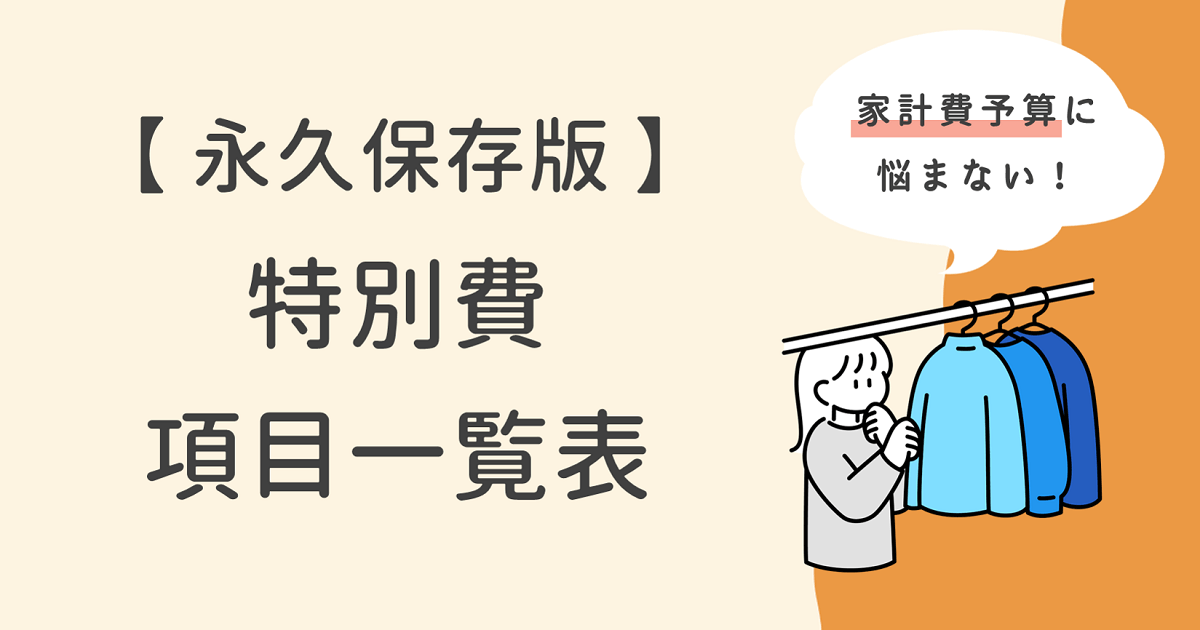
まひろ家の2023年特別費


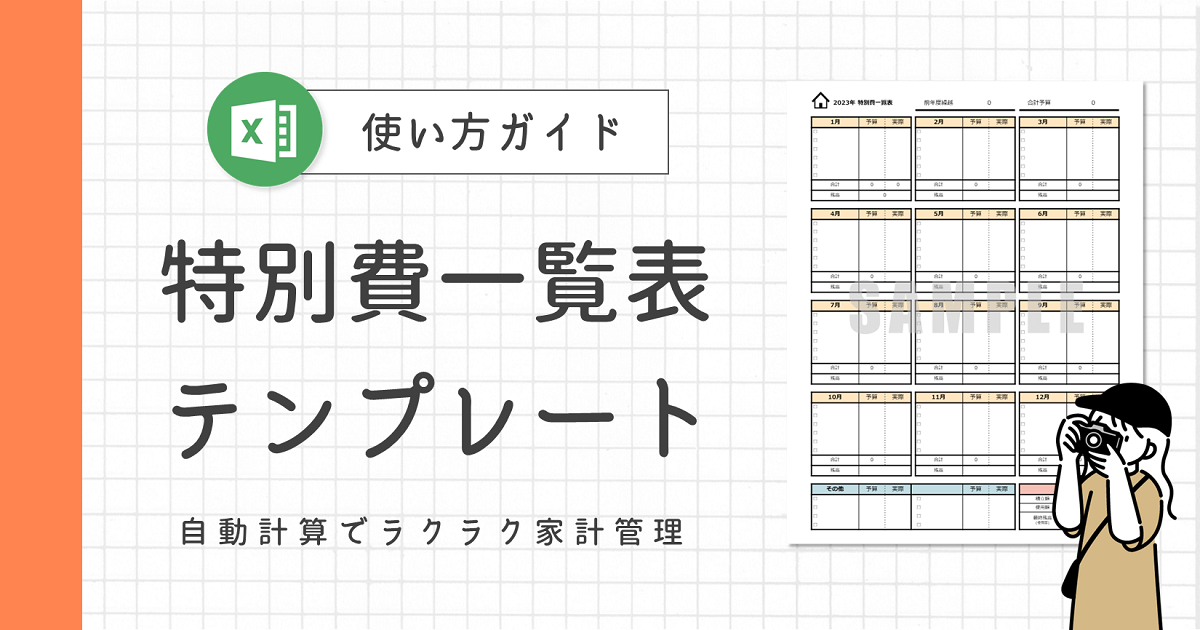
コメント